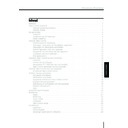Harman Kardon TC 1000 TAKE CONTROL User Manual / Operation Manual ▷ View online
15
Harman Kardon
NEDERLANDS
Aansluiten Take Control
op uw computer
op uw computer
Door de Take Control te verbinden met uw
computer kunnen gegevens van de TC1000
naar de computer worden overgebracht en
omgekeerd. Het overdragen van gegevens
maakt het de TC1000 mogelijk te werken met
wijzigingen in de configuratie die u met de
software in de computer heeft aangebracht -
een bijzonder handig hulpmiddel.
computer kunnen gegevens van de TC1000
naar de computer worden overgebracht en
omgekeerd. Het overdragen van gegevens
maakt het de TC1000 mogelijk te werken met
wijzigingen in de configuratie die u met de
software in de computer heeft aangebracht -
een bijzonder handig hulpmiddel.
Zo verbindt u de TC1000 met uw computer:
1 Leg de TC1000 CD-ROM in de CD-ROM
1 Leg de TC1000 CD-ROM in de CD-ROM
speler.
2 Verbind de computerplug van de seriële kabel
met de computeraansluiting bovenop de Take
Control systeem afstandsbediening.
Control systeem afstandsbediening.
3 Verbind de 9-pens plug met een seriële poort
van uw computer.
Seriële poort van
de computer
16
Take Control
NEDERLANDS
Gebruik Take Control met uw computer
Heeft u een apparaat toegevoegd via Take
Control zelf, dan verschijnt de Setup Wizard
automatisch op uw computerscherm de eerste
keer dat u Take Control op uw computer
aansluit. U kunt dan de opzet verder verfijnen
door functietoetsen toe te voegen of te
verwijderen.
Is de Setup Wizard geheel ingevuld, dan gaat
u verder met de Take Control Editor waarmee
u de instellingen van de TC1000 naar eigen
inzicht kunt aanpassen. Vervolgens zal de Take
Control Editor telkens wanneer u de TC1000
CD-ROM in de speler legt automatisch starten.
Control zelf, dan verschijnt de Setup Wizard
automatisch op uw computerscherm de eerste
keer dat u Take Control op uw computer
aansluit. U kunt dan de opzet verder verfijnen
door functietoetsen toe te voegen of te
verwijderen.
Is de Setup Wizard geheel ingevuld, dan gaat
u verder met de Take Control Editor waarmee
u de instellingen van de TC1000 naar eigen
inzicht kunt aanpassen. Vervolgens zal de Take
Control Editor telkens wanneer u de TC1000
CD-ROM in de speler legt automatisch starten.
Zodra u Take Control op uw computer aansluit
wordt u gevraagd wijzigingen die u gemaakt
heeft op het apparaat of in de software van de
TC1000 over te brengen. Accepteert u dat dan
worden de aangepaste gegevens tussen de
TC1000 en de computer uitgewisseld. Creëert u
bijvoorbeeld een nieuwe activiteit in de TC1000
software, dan wordt deze nu naar de TC1000
overgedragen.
Wenst u op enig moment extra informatie, dan
kunt u de Online handleiding voor nadere
informatie raadplegen door op help te
drukken.
wordt u gevraagd wijzigingen die u gemaakt
heeft op het apparaat of in de software van de
TC1000 over te brengen. Accepteert u dat dan
worden de aangepaste gegevens tussen de
TC1000 en de computer uitgewisseld. Creëert u
bijvoorbeeld een nieuwe activiteit in de TC1000
software, dan wordt deze nu naar de TC1000
overgedragen.
Wenst u op enig moment extra informatie, dan
kunt u de Online handleiding voor nadere
informatie raadplegen door op help te
drukken.
Welkomstscherm
17
Harman Kardon
NEDERLANDS
Introductie Take Control Editor
Met de Take Control Editor kunt u Take
Control configureren en instellingen voor
elektronische apparatuur opzetten en
aanpassen.
Control configureren en instellingen voor
elektronische apparatuur opzetten en
aanpassen.
Starten van de Take Control Editor
Als u 'De eerste keer' op pagina 6 heeft
uitgevoerd, zal de Take Control Editor starten
telkens wanneer u de TC1000 CD-ROM inlegt.
Om de Take Control Editor te gebruiken hoeft
u niets anders te doen dan de aanwijzingen op
het scherm op te volgen.
Zo start u de Take Control Editor:
1 Leg de bijgeleverde TC1000 CD-ROM in de
uitgevoerd, zal de Take Control Editor starten
telkens wanneer u de TC1000 CD-ROM inlegt.
Om de Take Control Editor te gebruiken hoeft
u niets anders te doen dan de aanwijzingen op
het scherm op te volgen.
Zo start u de Take Control Editor:
1 Leg de bijgeleverde TC1000 CD-ROM in de
CD-ROM speler.
2 Sluit Take Control op uw computer aan. De
Take Control Editor start automatisch en
opent het Take Control Editor menu.
opent het Take Control Editor menu.
Opzetten nieuwe activiteiten
De TC1000 omvat vele vooraf gedefinieerde
activiteiten - zoals TV-kijken, videoband
bekijken, DVD kijken, enzovoort - maar u kunt
ook nieuwe, eigen activiteiten invoeren.
Daarvoor is een verbinding met uw computer
noodzakelijk.
Zo creëert u een nieuwe activiteit:
1 In het hoofdmenu van Take Control Editor
activiteiten - zoals TV-kijken, videoband
bekijken, DVD kijken, enzovoort - maar u kunt
ook nieuwe, eigen activiteiten invoeren.
Daarvoor is een verbinding met uw computer
noodzakelijk.
Zo creëert u een nieuwe activiteit:
1 In het hoofdmenu van Take Control Editor
klikt u op Add new activity (nieuwe
activiteit toevoegen).
activiteit toevoegen).
2 Typ een naam, kies een icoon voor de
activiteit en klik op OK.
3 Volg de aanwijzingen in beeld op.
Tip - U kunt ook activiteiten creëren en ver-
wijderen met Take Control alleen. Zie 'Toevoegen
en verwijderen activiteiten' op pagina 10.
Opmerking - Maximaal kunnen 32 activiteiten
ingevoerd worden.
wijderen met Take Control alleen. Zie 'Toevoegen
en verwijderen activiteiten' op pagina 10.
Opmerking - Maximaal kunnen 32 activiteiten
ingevoerd worden.
Take Control Editor hoofdmenu
18
Take Control
NEDERLANDS
Aanpassen activiteiten
Tijdens het gebruik van de TC1000 kan de
behoefte ontstaan deze aan te passen aan uw
eigen wensen. Dit aanpassen werkt vrij simpel
en wordt gedaan in combinatie met uw
computer.
Zo kunt u bijvoorbeeld een activiteit
herbenoemen of extra toetsen toevoegen voor
een bepaald apparaat in het activiteitenscherm.
1 In het hoofdmenu van de Take Control
behoefte ontstaan deze aan te passen aan uw
eigen wensen. Dit aanpassen werkt vrij simpel
en wordt gedaan in combinatie met uw
computer.
Zo kunt u bijvoorbeeld een activiteit
herbenoemen of extra toetsen toevoegen voor
een bepaald apparaat in het activiteitenscherm.
1 In het hoofdmenu van de Take Control
Editor kiest u de activiteit die u wilt
aanpassen.
aanpassen.
2 Klik op Edit en volg de aanwijzingen op.
Verwijderen van activiteiten
Via dezelfde verbinding met de computer kunt
u ook activiteiten verwijderen. Zo verwijdert u
een activiteit:
• In het hoofdmenu van de Take Control
u ook activiteiten verwijderen. Zo verwijdert u
een activiteit:
• In het hoofdmenu van de Take Control
Editor kiest u de activiteit die u wilt
verwijderen en vervolgens klikt u op Delete.
verwijderen en vervolgens klikt u op Delete.
Aanpassen toetsen
en menu's Take Control
en menu's Take Control
Via de Take Control software kunt u elke toets
of menu in het touch screen aanpassen. Alle
aanpassingen werken via de Take Control
Editor.
Wilt u bijvoorbeeld een toets aanpassen,
toevoegen of verwijderen, dan wel de naam
van een toets veranderen, ga dan als volgt te
werk:
1 In het hoofdmenu van de Take Control
of menu in het touch screen aanpassen. Alle
aanpassingen werken via de Take Control
Editor.
Wilt u bijvoorbeeld een toets aanpassen,
toevoegen of verwijderen, dan wel de naam
van een toets veranderen, ga dan als volgt te
werk:
1 In het hoofdmenu van de Take Control
Editor kiest u de activiteit waarin de toets die
u wilt aanpassen is opgenomen.
u wilt aanpassen is opgenomen.
2 Klik op Edit en kies Edit activity screen
(activiteitenscherm aanpassen).
3 Kies een apparaat in het Select source
overzicht (kies bron). Bijvoorbeeld: VCR of
versterker.
versterker.
4 In het Button overzicht (toetsenoverzicht)
klikt u op een toets en u sleept deze naar het
activiteitenscherm links en dan klikt u op
Done.
activiteitenscherm links en dan klikt u op
Done.
Wijzigen besturingstoetsen
Met de Take Control software kunt u elke
besturingstoets van de TC1000 aanpassen. Zo
kunt u de Mute toets niet het geluid van uw TV
maar van uw receiver laten uitschakelen. Al
deze aanpassingen worden verricht via de Take
Control Editor.
Zo wijzigt u de functie van een toets:
1 In het hoofdmenu van de Take Control
besturingstoets van de TC1000 aanpassen. Zo
kunt u de Mute toets niet het geluid van uw TV
maar van uw receiver laten uitschakelen. Al
deze aanpassingen worden verricht via de Take
Control Editor.
Zo wijzigt u de functie van een toets:
1 In het hoofdmenu van de Take Control
Editor kiest u de activiteit waarbinnen u een
aangepaste besturingstoets wilt gebruiken.
aangepaste besturingstoets wilt gebruiken.
2 Klik op Edit, dan op Edit settings
(instellingen aanpassen) en volg de
aanwijzingen in beeld.
aanwijzingen in beeld.
Toevoegen of verwijderen
van een apparaat
van een apparaat
Met de Take Control Editor kunt u
gemakkelijk een apparaat toevoegen of
verwijderen. Ga als volgt te werk:
• In het hoofdmenu van de Take Control
gemakkelijk een apparaat toevoegen of
verwijderen. Ga als volgt te werk:
• In het hoofdmenu van de Take Control
Editor, onder Setup klikt u op Devices
(apparaten) en u volgt de aanwijzingen in
beeld om een apparaat toe te voegen of te
verwijderen.
(apparaten) en u volgt de aanwijzingen in
beeld om een apparaat toe te voegen of te
verwijderen.
Opmerkingen
• Wij raden u aan eerst met de TC1000 een in de
• Wij raden u aan eerst met de TC1000 een in de
lijst voorkomend apparaat toe te voegen,
voordat u een apparaatsoort toevoegt of 'leert'
met de Take Control software. Zie 'Toevoegen,
aanpassen en verwijderen apparaten' pagina 9.
voordat u een apparaatsoort toevoegt of 'leert'
met de Take Control software. Zie 'Toevoegen,
aanpassen en verwijderen apparaten' pagina 9.
• U kunt maximaal 15 apparaten toevoegen.
Gebruik Take Control met uw computer
– vervolg
Click on the first or last page to see other TC 1000 TAKE CONTROL service manuals if exist.